Zones d'en-tête personnalisées de la fenêtre Composer
L'en-tête de la fenêtre Composer un message comporte toujours les zones To, Subject, et Cc. L'option Bcc est en outre disponible à partir du menu En-tête. Vous pouvez ajouter des en-têtes personnalisés au menu En-tête en les ajoutant à la liste défilante Personnaliser zones de la fenêtre Personnaliser, avec la Catégorie fenêtre Composer un message.
Les en-têtes qui peuvent vous être d'une certaine utilité sont les suivants :
-
Precedence: junk -- Si la Messagerie ne peut pas envoyer un message contenant cet en-tête, le message ne vous sera pas renvoyé. Cela n'est possible que lorsque vous envoyez un message à un alias contenant un nombre conséquent d'utilisateurs et que vous ne désirez pas recevoir d'avertissement à chaque fois que le message n'a pu être remis à son destinataire.
-
Reply-To: adresse messagerie électronique -- Lorsque vous répondez à un message contenant cet en-tête, la réponse est envoyée à l'adresse contenue dans la zone Reply-To : de l'en-tête (plutôt que d'être envoyée à l'auteur du message).
-
Return-Receipt-To: adresse messagerie électronique -- Lorsque vous envoyez un message contenant cet en-tête, vous recevrez un "Return Receipt" (avis de réception) de la Messagerie une fois que le message est bien arrivé à destination.
Pour créer une zone d'en-tête personnalisée, suivez les étapes ci-dessous :
-
Tapez le libellé de la zone sur la ligne En-tête de la fenêtre Personnaliser.
Ne tapez pas les deux points suivant le libellé, la Messagerie les ajoute automatiquement.
-
Si vous désirez que la zone contienne la valeur par défaut, tapez cette valeur dans la zone Valeur(s) par défaut.
-
Choisissez l'option Avant ou Après du menu Ajouter pour ajouter la nouvelle zone d'en-tête dans la liste défilante.
-
Pour que les modifications soient appliquées dans la Messagerie, cliquez avec SELECT sur le bouton Appliquer de la fenêtre Messagerie : Personnaliser, avec la Catégorie fenêtre Composer un message.
-
Pour inclure la nouvelle zone dans un message, choisissez la zone désirée dans le menu En-tête de la fenêtre Composer, comme le montre le menu sur la gauche.
Figure 4-37 : exemple de zone d'en-tête personnalisée ajoutée à la fenêtre Composer.
Figure 4-37 Exemple de zone d'en-tête personnalisée ajoutée à la fenêtre Composer
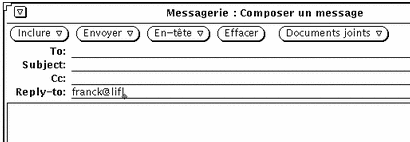
Pour supprimer une zone personnalisée, cliquez avec SELECT sur l'option de la liste défilante Personnaliser zones, puis sur le bouton Supprimer, et enfin sur le bouton Appliquer.
Pour modifier une zone personnalisée, cliquez avec SELECT sur l'option de la liste défilante Personnaliser zones, tapez la nouvelle valeur dans les zones En-tête et Valeur par défaut, puis cliquez avec SELECT sur le bouton Modifier, et enfin sur le bouton Appliquer.
- © 2010, Oracle Corporation and/or its affiliates
